Uživatelé operačního systému Linux nemají příliš široký výběr, pokud jde o streamovací hudební platformy. Mezi populárními službami jako Spotify, Pandora, Apple Music a Google Music se uživatelé Linuxu často obracejí ke Google Music. Je to z toho důvodu, že Google Music má podporu pro Linux stejně jako pro jiné operační systémy. Nicméně, i když je Google Music kvalitní službou, nemusí vyhovovat každému, zejména těm, kdo dbají na ochranu svého soukromí. Jednou z nejlepších alternativ k Google Music na Linuxu je Spotify. To je pochopitelné: Spotify má jednu z nejrozsáhlejších hudebních knihoven online a placená verze je volitelná. Níže naleznete návod, jak instalovat Spotify na Linux.
UPOZORNĚNÍ: Na konci tohoto článku naleznete video návod.
Instalace Spotify na systémech Ubuntu a Debian
Distribuce jako Ubuntu, Debian a další systémy založené na Ubuntu/Debian mají přímou podporu ze strany Spotify. Ve skutečnosti se jedná o jediný oficiálně distribuovaný binární balíček pro Linux. Ostatní Linuxové distribuce, které nejsou postaveny na Debianu, budou muset aplikaci nainstalovat jiným způsobem. Pro spuštění instalace je potřeba otevřít okno terminálu.
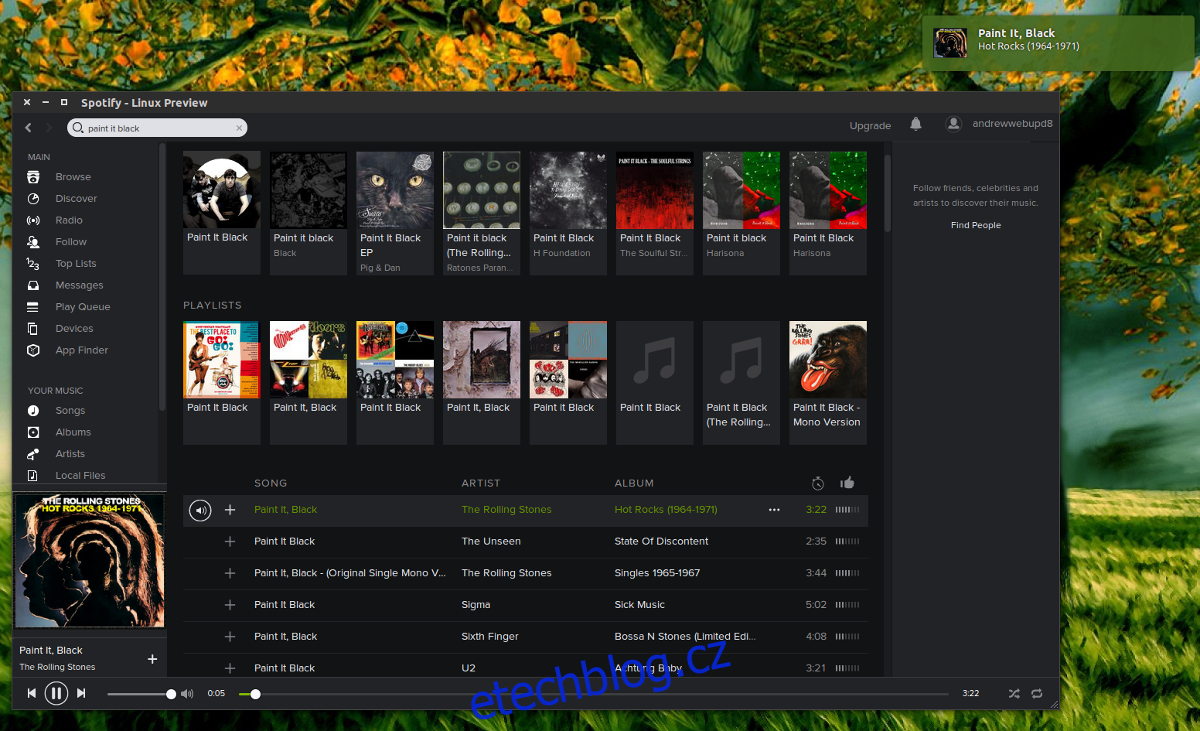
Před instalací klienta Spotify je nutné přidat klíč úložiště. Tento klíč dává vašemu počítači vědět, že úložiště, ze kterého instalujete software, je důvěryhodné. Nikdy nepřidávejte úložiště do vašeho zdrojového souboru bez tohoto klíče. Operační systém by instalaci softwaru odmítl a zobrazilo by se varování o instalaci softwaru z nedůvěryhodného zdroje!
sudo apt-key adv --keyserver hkp://keyserver.ubuntu.com:80 --recv-keys BBEBDCB318AD50EC6865090613B00F1FD2C19886 0DF731E45CE24F27EEEB1450EFDC8610341D9410
Po přidání klíče je možné přidat samotný zdroj softwaru do seznamu zdrojů.
echo deb https://repository.spotify.com stable non-free | sudo tee /etc/apt/sources.list.d/spotify.list
Po přidání klíče úložiště bude váš počítač rozpoznávat server Spotify jako bezpečný zdroj softwaru. Dalším krokem je aktualizace seznamu zdrojů softwaru. Díky tomu bude váš počítač vidět klienta Spotify ve správci balíčků.
sudo apt-get update
Po aktualizaci zdrojů softwaru můžete aplikaci instalovat do vašeho systému.
sudo apt-get install spotify-client
Instalace Spotify na jiné distribuce Linuxu
Dříve, pokud jste nepoužívali Ubuntu, Debian nebo odvozenou distribuci, bylo nepravděpodobné, že byste mohli Spotify na svém počítači používat. V roce 2024 už to ale neplatí. S rozšířením balíčků jako Snap a Flatpak je možné Spotify instalovat prakticky na jakýkoli systém.
Nejprve nainstalujte Flatpak. Flatpak je dostupný téměř v každé Linuxové distribuci. Otevřete terminál, vyhledejte Flatpak a nainstalujte jej. Když Flatpak funguje, můžete nainstalovat Spotify. To lze provést dvěma způsoby: přes terminál nebo pomocí Gnome Software.
Terminál
Nejprve nainstalujte Spotify Flatpak přímo z webu do vašeho počítače s Linuxem. **NEPOUŽÍVEJTE TENTO PŘÍKAZ JAKO SUDO!** Pokud jej spustíte jako root, můžete se setkat s problémy s oprávněními.
flatpak install --from https://s3.amazonaws.com/alexlarsson/spotify-repo/spotify.flatpakref
Po instalaci Flatpak balíčku spusťte aplikaci pomocí příkazu:
flatpak run com.spotify.Client
Gnome Software
Pokud preferujete instalaci Spotify Flatpak bez použití terminálu, můžete stáhnout soubor flatpakref a otevřít jej pomocí aplikace Gnome Software Store. Soubor Flatpakref pro Spotify najdete na této stránce. Přejděte dolů a vyhledejte „Spotify“. Kliknutím na tlačítko stahování zahájíte stahování souboru.
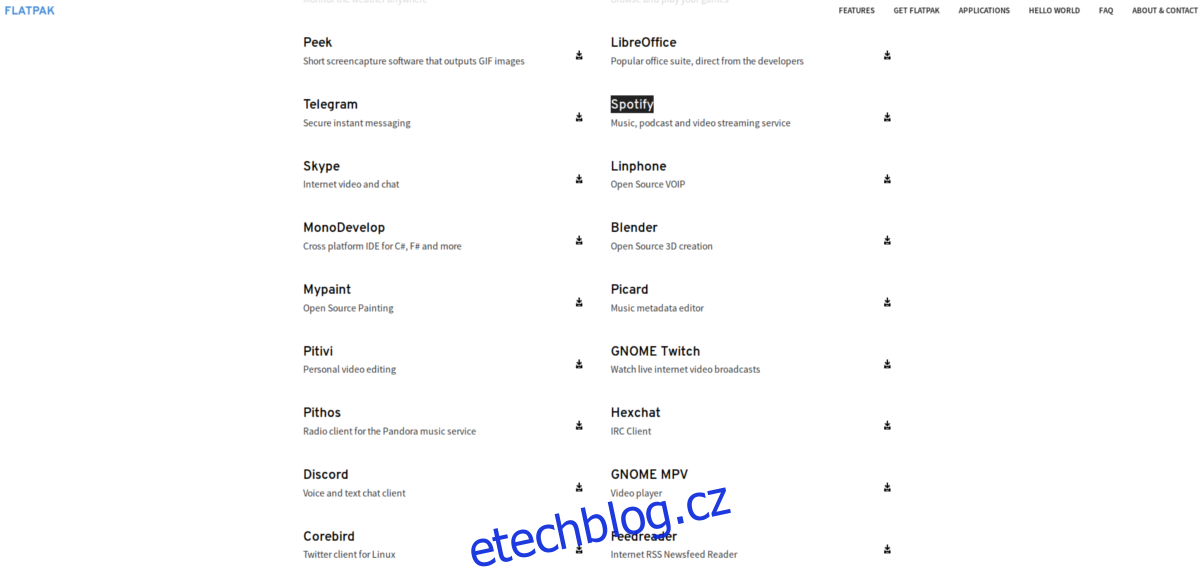
Po stažení souboru flatpakref můžete zahájit instalaci. Otevřete správce souborů a přejděte do složky „Stažené“. Zde klikněte na soubor „spotify.flatpakref“. Tím se spustí Gnome Software.
V Gnome Software uvidíte ikonu Spotify s krátkým popiskem aplikace. Chcete-li aplikaci nainstalovat, klikněte na tlačítko instalace. Nemusíte se bát, že byste museli balíček Spotify Flatpak znovu stahovat při aktualizaci. Jelikož Flatpak je úzce integrován s Gnome Software, budete vyzváni k instalaci aktualizací přímo z této aplikace!
Další možnosti používání Spotify na Linuxu
Pokud používáte distribuci Linuxu, která nepodporuje balíčky Flatpak nebo Debian, stále máte možnost Spotify používat. Zkuste použít webovou verzi služby. Je ale třeba říct, že použití webové verze má určité nevýhody. Například, pokud používáte Spotify přes web, nebudete mít nativní upozornění na ploše ani integraci nativního přehrávání do vašeho desktopového prostředí apod.
Pokud vaše Linuxová distribuce nepodporuje tyto instalační metody, navštivte tuto webovou stránku. Uživatelé prohlížeče Chromium/Google Chrome by se také měli podívat na aplikaci Spotify pro Chrome. Ta umožňuje otevřít webový přehrávač ve vyhrazeném okně.
Závěr
Spotify je skvělá hudební služba. Má obrovský výběr hudby, ke které máte přístup pouhými několika kliknutími. Proto je skvělé, že je tak snadné zprovoznit desktopovou aplikaci na Linuxu. Doufejme, že se další společnosti inspirují Spotify a začnou brát Linux jako plnohodnotnou platformu.